如何修复蒸汽云错误?尝试这些方法
Steam云同步错误解决指南:恢复流畅游戏体验
Steam云同步错误可能由多种原因引起,为了确保游戏顺利运行,您需要在启动游戏前采取一些措施来解决此错误。本文将介绍一些最佳方法以及更多实用信息。
如果您在Steam上玩游戏时遇到Steam云同步错误,本文将提供有效的解决方案。
什么是Steam云?
Steam云允许游戏和平台利用Steam提供的云存储。游戏可以利用Steam云存储各种类型的数据,例如游戏设置、存档、个人资料统计信息和其他用户特定信息。
此外,许多Steam客户端设置也存储在云端,包括收藏、好友昵称以及通过Steam客户端“设置”菜单进行的任何更改。只要您使用相同的帐户登录,这些设置就会保持一致,无论使用哪台机器,因为它们会在登录时从云端检索。
常见的Steam云错误
当您计算机上的文件与存储在Steam云中的文件不匹配时,就会发生Steam云错误。Steam云错误提示是为了防止您在玩游戏时丢失进度。您应该在启动游戏前解决此错误。
以下是常见的Steam云错误:
- Steam – 云同步冲突
- Steam无法将您的文件与Steam云同步(游戏名称)
- Steam云错误
- 无法同步
如果您遇到类似“Steam无法同步”、“无法同步Steam云”、“Steam云未同步”或“Steam云同步冲突”等Steam云错误,该怎么办?
您可以重试同步、检查Steam状态、检查您的互联网连接、重启Steam等。现在,您可以阅读以下部分了解如何使用这些方法。
如何修复Steam云错误?
方法一:重试同步
如果Steam云错误界面有“重试同步”选项,您可以单击它来重试同步。但是,如果没有此选项,您可以检查是否有显示“云状态不同步”的消息。如果有,您需要单击“不同步”,然后“重试同步”选项将可用。
方法二:检查Steam是否当时宕机
您可以访问Steam的官方社交媒体或状态监控网站(例如downdetector),查看Steam服务是否已宕机。如果是,您应该等到Steam官方解决问题后再尝试。
方法三:检查您的互联网连接
Steam云需要互联网连接。因此,如果您的互联网连接断开或损坏,您将遇到Steam云错误,例如“Steam云未同步”、“Steam无法同步”或“无法同步Steam云”。
您可以参考相关的网络连接故障排除指南来检查和修复互联网连接问题。
方法四:重启Steam
重启Steam可以解决可能导致Steam云错误的临时问题。您可以强制关闭任务管理器中的Steam,然后重新启动它,看看问题是否消失。
步骤1. 右键单击任务栏,然后选择“任务管理器”。
步骤2. 右键单击Steam客户端,然后从上下文菜单中选择“结束任务”。这将强制关闭Steam。
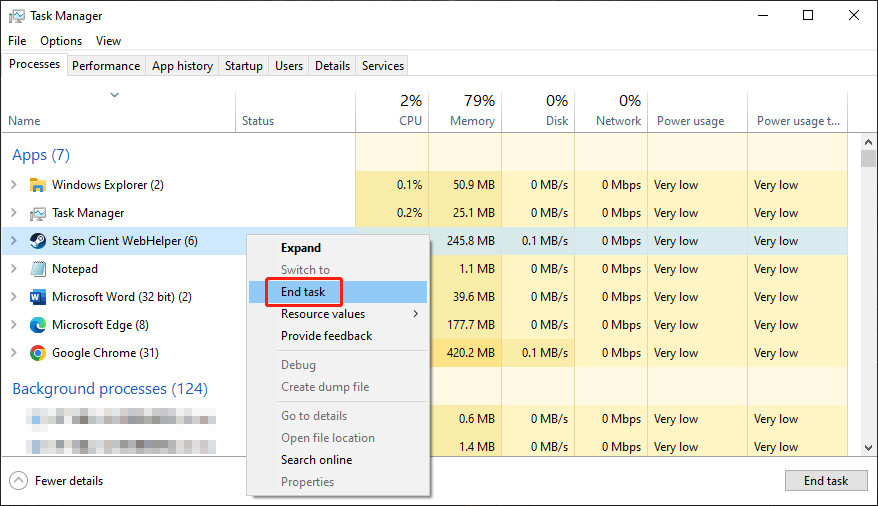
步骤3. 重新启动Steam,看看Steam云错误是否消失。
方法五:检查防火墙或其他防病毒软件是否阻止Steam
如果您的防火墙或防病毒软件错误地设置为阻止Steam,您也可能会遇到Steam云错误。为了排除这种可能性,您可以访问防火墙或防病毒软件的黑名单进行确认。
方法六:验证游戏文件的完整性
Steam具有“验证游戏文件完整性”功能,可以帮助您修复游戏问题,包括Steam云错误。只需尝试此方法即可。
方法七:修复Steam游戏库文件夹
您需要转到Steam > 设置 > 下载 > Steam游戏库文件夹,然后单击“更多”图标并选择“修复文件夹”。
方法八:调查其他程序和服务
更改或监视系统、磁盘或网络活动的软件可能会在游戏下载或执行期间导致问题。这些程序和服务通常在后台运行,并且通常与防病毒程序、广告拦截器、网络优化器、防火墙、系统清理程序、录制软件、代理和性能增强器等软件相关联。您可以在Steam上启动游戏之前关闭此类软件和服务。
Steam云的更多信息
如何检查我是否正在使用Steam云?
开发人员可以完全配置Steam云在游戏中的使用方式。例如,他们可以选择要上传哪些用户文件。
访问Steam商店页面后,如果您使用Steam云,则右上角会有一个Steam云徽标。但是,有关集成文件或设置的精确详细信息可能需要与开发人员或社区合作。
如何启用或禁用Steam云?
您可以针对每个游戏启用或禁用Steam云,也可以将其设置为所有游戏的全局设置。为游戏禁用Steam云意味着通常通过云保存的任何进度将仅存储在进行进度保存的机器上。
针对单个游戏:
步骤1. 右键单击Steam库中的游戏,然后选择“属性”。
步骤2. 导航到“常规”选项卡,然后您可以在“STEAM CLOUD”下的“(游戏名称)”旁边的按钮上切换启用或禁用Steam云保存。
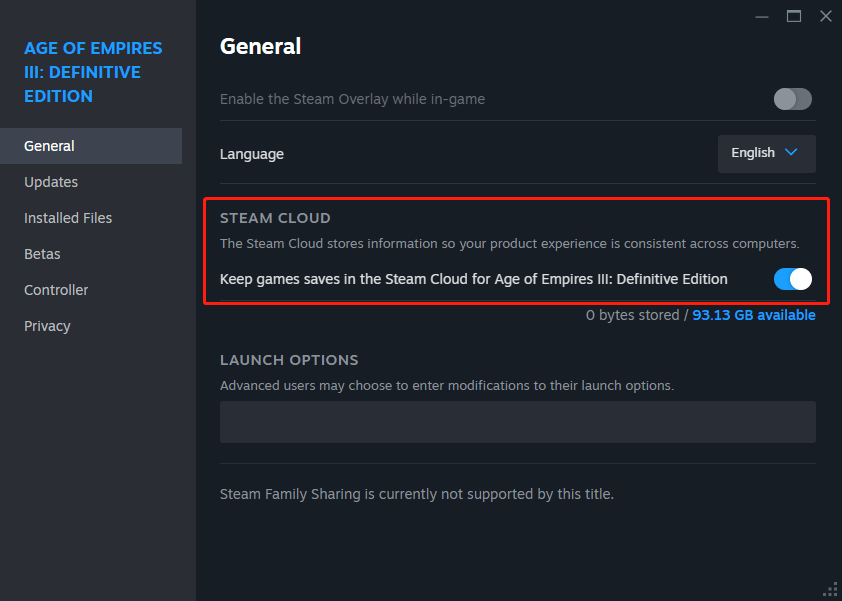
针对所有游戏:
步骤1. 访问Steam客户端“设置”窗口。
步骤2. 转到“云”选项卡,您可以在“启用Steam云”旁边的按钮上打开或关闭它。
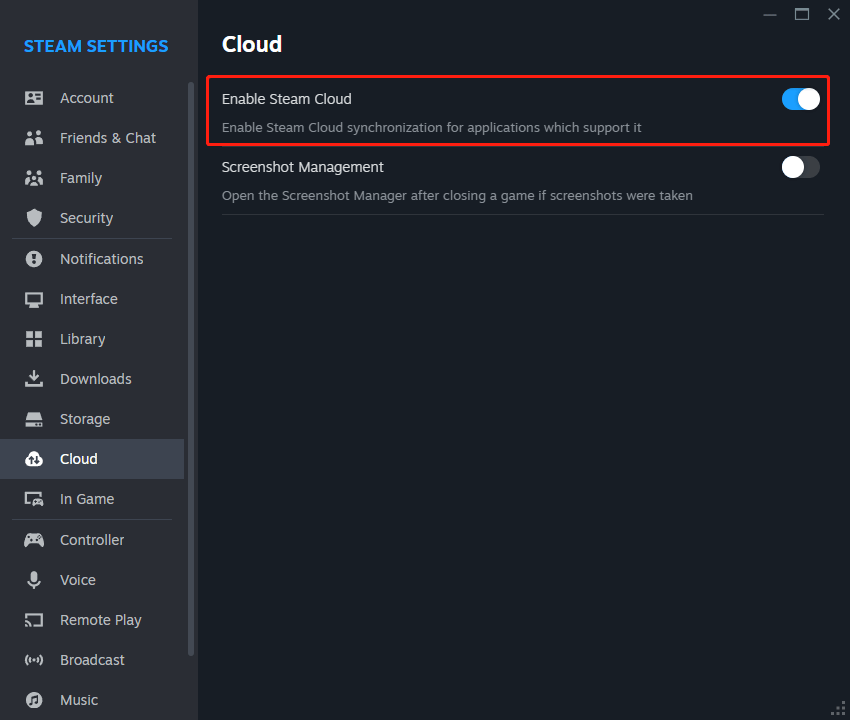
云文件在本地存储在哪里?
默认情况下,云文件在本地存储在以下位置:
- Windows: C:\Program Files (x86)\Steam\userdata
- MacOS: ~/Library/Application Support/Steam/userdata
- Linux: ~/.local/share/Steam/userdata
特定游戏的云文件:
在userdata文件夹中,您可以找到与在该机器上登录的Steam帐户相对应的唯一Steam ID。这些ID包含各个游戏的文件夹,按其appID列出。
例如,您可以在Steam\userdata[steamID]\2477660中找到《帝国时代III:决定版》(App ID 2477660)。
Steam客户端云文件:
对Steam客户端设置的更改存储在云端和本地文件夹中:Steam\userdata[steamID]\7。
Steam云活动的日志保存在哪里?
每当将文件写入云端或从云端检索文件时,Steam都会生成日志条目。这些活动记录在cloud_log.txt文件中,通常位于:
- Windows: C:\Program Files (x86)\Steam\logs
- MacOS: ~/Library/Application Support/Steam/logs
- Linux: ~/.local/share/Steam/logs
结论
您不必过于担心Steam云错误。本文中的简单方法可以帮助您解决此错误。此外,如果您遇到与软件相关的任何问题,请告知我们。
以上是如何修复蒸汽云错误?尝试这些方法的详细内容。更多信息请关注PHP中文网其他相关文章!

热AI工具

Undresser.AI Undress
人工智能驱动的应用程序,用于创建逼真的裸体照片

AI Clothes Remover
用于从照片中去除衣服的在线人工智能工具。

Undress AI Tool
免费脱衣服图片

Clothoff.io
AI脱衣机

Video Face Swap
使用我们完全免费的人工智能换脸工具轻松在任何视频中换脸!

热门文章

热工具

记事本++7.3.1
好用且免费的代码编辑器

SublimeText3汉化版
中文版,非常好用

禅工作室 13.0.1
功能强大的PHP集成开发环境

Dreamweaver CS6
视觉化网页开发工具

SublimeText3 Mac版
神级代码编辑软件(SublimeText3)
 如何修复蒸汽云错误?尝试这些方法
Apr 04, 2025 am 01:51 AM
如何修复蒸汽云错误?尝试这些方法
Apr 04, 2025 am 01:51 AM
蒸汽云错误可能是由于许多原因引起的。要顺利玩游戏,您需要采取一些措施来删除此错误,然后才能启动游戏。 PHP.CN软件在这篇文章中介绍了一些最佳方法以及更多有用的信息。
 Windows元数据和Internet服务问题:如何解决?
Apr 02, 2025 pm 03:57 PM
Windows元数据和Internet服务问题:如何解决?
Apr 02, 2025 pm 03:57 PM
您可能会看到“无法建立与Windows Metadata和Internet Services(WMI)的连接”。事件查看器的错误。 PHP.CN的这篇文章介绍了如何删除Windows元数据和Internet服务问题。
 如何解决KB5035942更新问题 - 崩溃系统
Apr 02, 2025 pm 04:16 PM
如何解决KB5035942更新问题 - 崩溃系统
Apr 02, 2025 pm 04:16 PM
KB5035942更新问题 - 用户通常发生崩溃系统。受到的人们希望找到摆脱困境的出路,例如崩溃系统,安装或声音问题。针对这些情况,这篇文章由Php.cn Wil发表
 删除PC App Store恶意软件 - 适合您的完整指南!
Apr 04, 2025 am 01:41 AM
删除PC App Store恶意软件 - 适合您的完整指南!
Apr 04, 2025 am 01:41 AM
如果您在计算机上有一个名为PC App Store的程序,并且没有故意安装它,则可能会感染恶意软件。 PHP.CN的这篇文章介绍了如何删除PC App Store恶意软件。
 修复 - OneDrive不在PC上上传照片
Apr 02, 2025 pm 04:04 PM
修复 - OneDrive不在PC上上传照片
Apr 02, 2025 pm 04:04 PM
OneDrive是Microsoft的在线云存储服务。有时,您可能会发现OneDrive无法将照片上传到云。如果您在同一条船上,请继续阅读PHP.CN软件的帖子,以获取有效的解决方案!
 如何使用Chris Titus工具创建Debloated Win11/10 ISO
Apr 01, 2025 am 03:15 AM
如何使用Chris Titus工具创建Debloated Win11/10 ISO
Apr 01, 2025 am 03:15 AM
Chris Titus Tech具有称为Windows实用程序的工具,可以帮助您轻松地创建Debloated Windows 11/10 ISO安装干净的系统。 PHP.CN提供了有关如何使用Chris Titus工具完成此操作的完整指南。
 修复:兄弟:两个儿子重制的故事不推出/加载
Apr 02, 2025 am 02:40 AM
修复:兄弟:两个儿子重制的故事不推出/加载
Apr 02, 2025 am 02:40 AM
兄弟是:两个儿子重制的故事没有发起吗?遇到兄弟:两个儿子重制黑屏的故事?在这里,有关PHP.CN的这篇文章为您提供了测试的解决方案,以帮助您解决此问题。
 MSCONFIG不断恢复为选择性启动吗? 2个解决方案
Mar 28, 2025 pm 12:06 PM
MSCONFIG不断恢复为选择性启动吗? 2个解决方案
Mar 28, 2025 pm 12:06 PM
您是否质疑Msconfig不断恢复到窗口上的选择性启动的问题?如果需要,如何切换到普通启动?尝试在此php.cn帖子中解释的方法,以找到适合您的方法。






